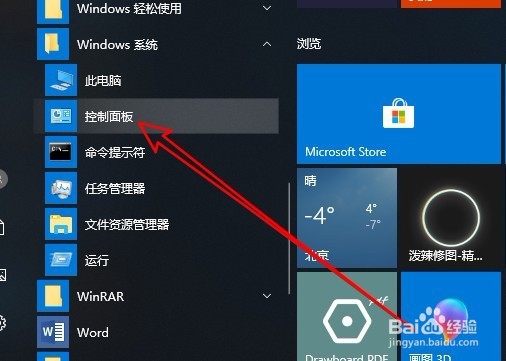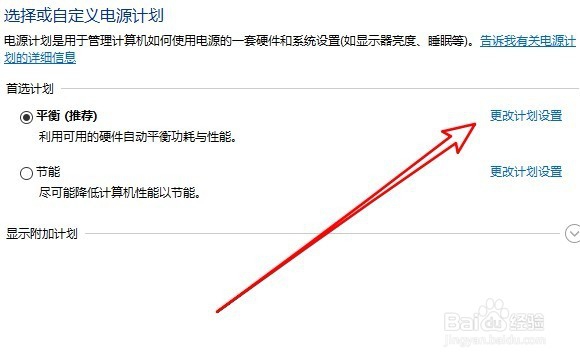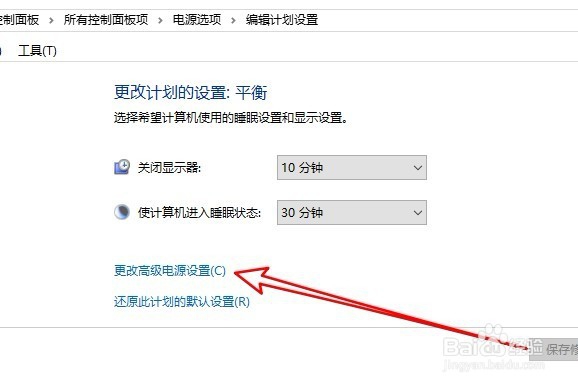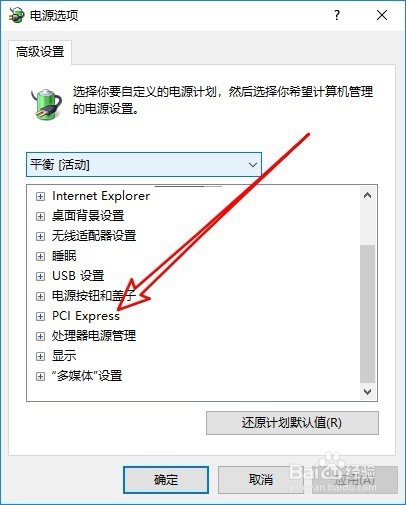Win10怎么样关闭SSD固态硬盘省电模式
1、在Windows10系统桌面,我们依次点击“开始/Windows系统/控制面板”菜单项。
2、在打开的Windows10的控制面板窗口中,我们点击“电源选项”的图标。
3、接下来在打开的选择电源计划的窗口中,我们点击“更改计划设置”的快捷链接。
4、接着在打开的更改计划的设置页面中,我们点击“更改高级电源设置”的快捷链接。
5、这时就会弹出Windows10的电源选项窗口,在窗口中找到PCIExpress设置项。
6、展开PCIExpress设置项后,依次展开“链接状态电源管理”设置项下拉按钮。
7、在弹出的菜单中我们选择“关闭”的菜单项。这样我们就关闭了固态硬盘的省电模式了。
声明:本网站引用、摘录或转载内容仅供网站访问者交流或参考,不代表本站立场,如存在版权或非法内容,请联系站长删除,联系邮箱:site.kefu@qq.com。
阅读量:82
阅读量:38
阅读量:63
阅读量:81
阅读量:59